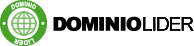Es posible que no desees utilizar tu instalación de WordPress dentro de un subdirectorio por más tiempo y, en su lugar, realmente desees migrar WordPress del subdirectorio al directorio raíz.

A continuación hay algunos pasos para lograr esto.
Mover la instalación de WordPress al directorio raíz es bastante fácil!. Veamos cómo mover un sitio de WordPress de un directorio al directorio raíz.
Crea una copia de seguridad completa de tu sitio web
Este paso es para recordarte que incluso si tienes copias de seguridad automáticas de tu sitio web, aún necesitas crear una copia de seguridad completa de tu sitio antes de realizar cualquier cambio.
Esto incluye una copia de seguridad de la base de datos y una copia de seguridad de todos tus archivos y carpetas de WordPress.
Una vez que hayas creado una copia de seguridad completa, asegúrate de guardarla en una ubicación remota o en tu computadora.
Mueve tus archivos de WordPress a la carpeta de raíz
Primero, debes conectarte a tu sitio web utilizando un cliente FTP o el administrador de archivos de cPanel. En este caso, vamos a mostrarte como hacerlo a través del Administrador de Archivos que se encuentra en tu cPanel, por lo que deberás ingresar a éste para empezar.
PASO 1. Una vez que ingresaste a tu cPanel, dirígete al Administrador de Archivos.
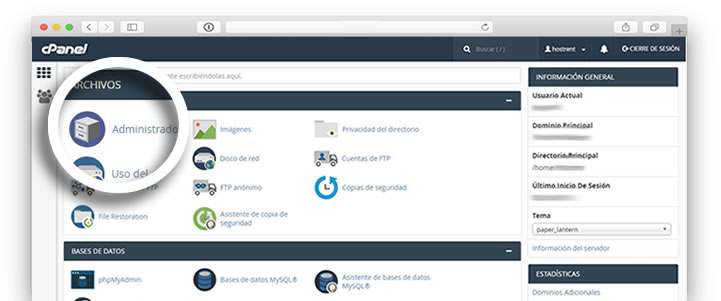
PASO 2. Posiciónate en el directorio donde está instalado WordPress. En este ejemplo es “public_html/blog”
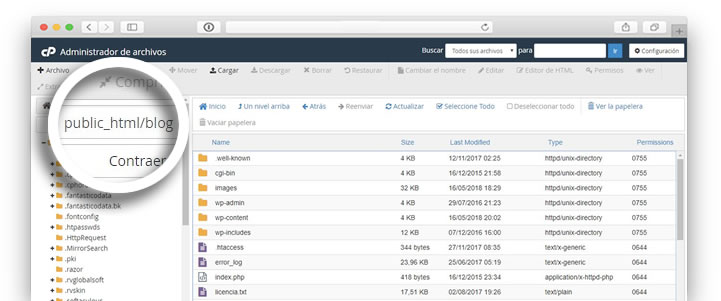
PASO 3. Selecciona todos los archivos que se encuentran dentro de la carpeta y haz clic en “Mover” que se encuentra en la barra de herramientas en la parte superior.
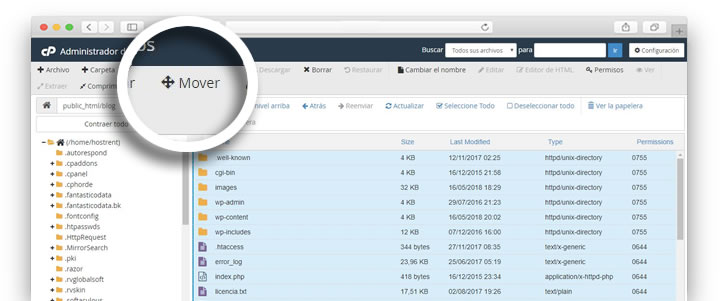
PASO 4. Ahora deberás ingresar la ruta de acceso donde se moverán los archivos, deberás ingresar solo “/public_html/” para mover los archivos a la raíz del sitio, luego haz clic en “Move File” y listo! Tus archivos ahora se encuentran en /public_html/ que es el directorio raíz de tu cuenta de hosting.
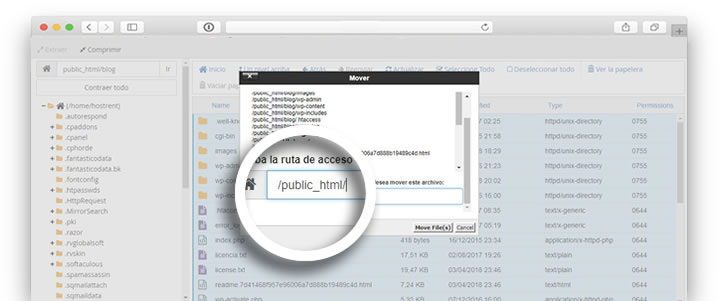
Cambia la URL de WordPress y configura la URL de tu sitio web
Una vez que muevas los archivos de WordPress, no podrás acceder al área de administración de WordPress en el dominio raíz.
Para solucionar esto, debes editar el archivo wp-config.php.
Para ello, Selecciona el archivo y haz clic en la opción “Editar” que se encuentra en la barra de herramientas.
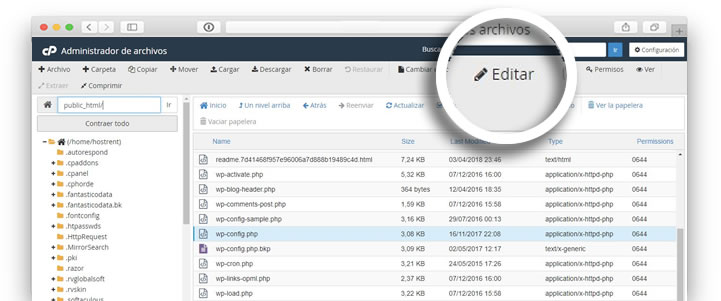
Agrega las siguientes líneas justo antes de la línea “/* That’s all, stop editing! Happy blogging. */”
define(‘WP_HOME’,’http://tu-dominio.com’);
define(‘WP_SITEURL’,’http:// tu-dominio.com’);
No olvides reemplazar tu-dominio.com con tu propio nombre de dominio. Si deseas que tu sitio web raíz use www, deberás ingresar las URL con el prefijo www.
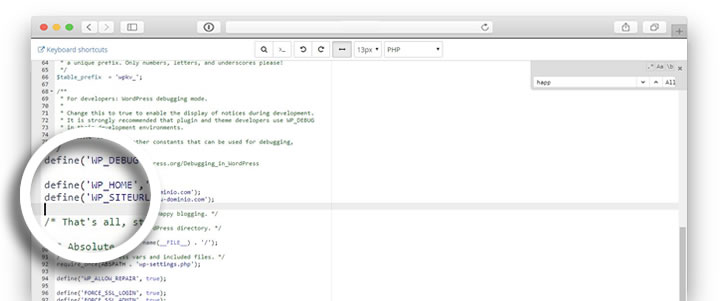
Luego de agregar las líneas en el archivo wp_config.php, guarda los cambios para actualizar el archivo.
¡Bien! Ahora podrás ingresar al administrador de tu sitio de WordPress en la nueva ubicación dentro del directorio raíz.
Actualiza las URL
Tu sitio de WordPress se ha movido al dominio raíz correctamente, pero habrá enlaces dentro de la base de datos de WordPress que apuntan al subdirectorio original.
Para solucionarlo en forma rápida, deberás instalar y activar el complemento Velvet Blues Update URLs .
Tras la activación, debes visitar la página Herramientas »Actualizar URL .
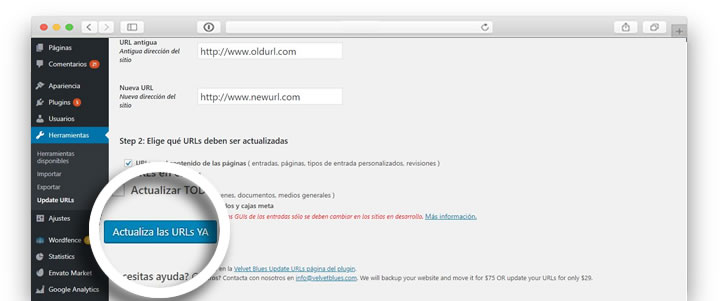
1. Debes ingresar la URL donde estaba instalado WordPress anteriormente en el campo “URL antigua “y agregar el dominio raíz en “nueva URL”.
2. A continuación, en la opción “Elegir qué URL deben actualizarse”, debes tildar todas las opciones excepto “Todos los GUID”.
3. Para finalizar, haz clic en el botón “Actualizar las URLs YA”. Se actualizarán todas las URL en la base de datos de WordPress. Esto puede tomar algo de tiempo. Una vez terminado, verás un mensaje de éxito.
Eso es todo, has movido con éxito tu sitio WordPress de un subdominio a un dominio raíz. Ahora puedes visitar tu sitio web para verlo en acción.
Pon a prueba tu sitio web para asegurarte de que todo funciona bien. Esperamos que este artículo haya sido de tu ayuda.